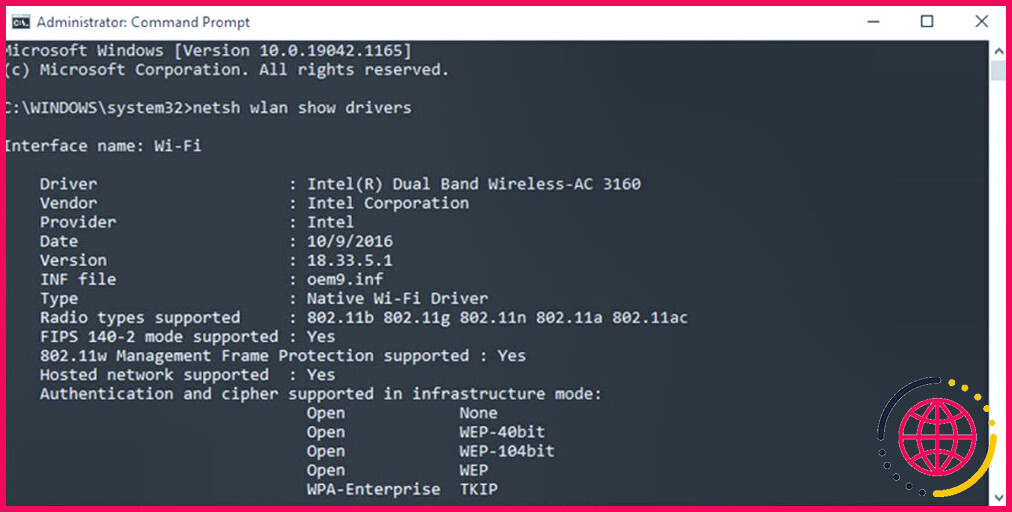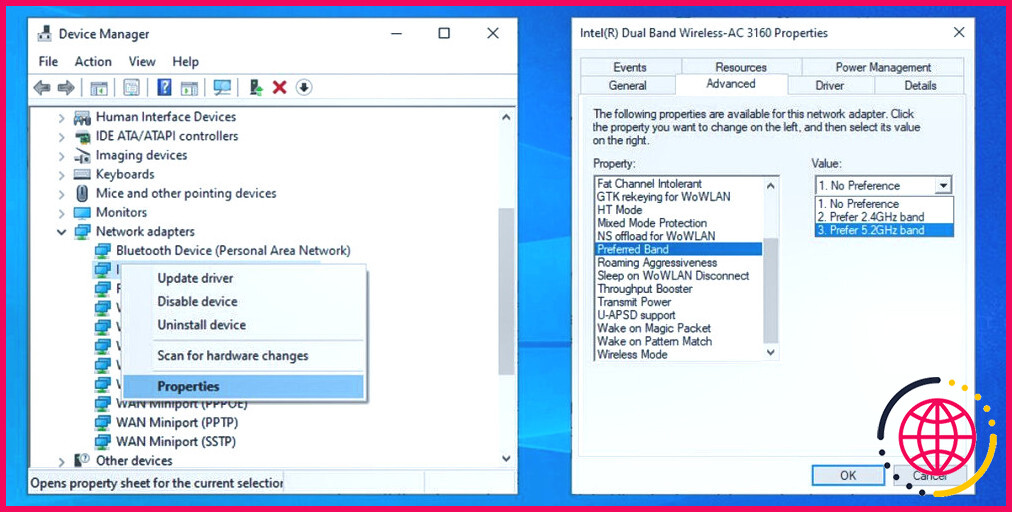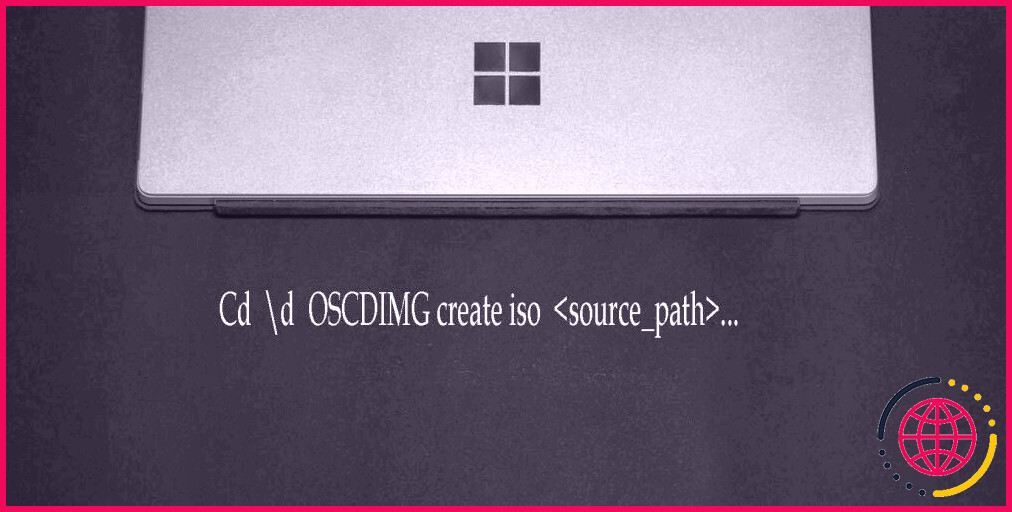Comment passer de 2.4GHz à 5GHz dans Windows 10
Si vous êtes à la recherche d’un moyen rapide et facile d’augmenter votre vitesse internet, passer de 2,4GHz à 5GHz pourrait vous apporter ce que vous recherchez. Dans Windows 10, vous pouvez le faire rapidement via Gestionnaire de périphériques à condition que votre ordinateur prenne en charge le 5GHz.
Alors, comment vérifier si votre ordinateur prend en charge le 5 GHz et comment l’activer si c’est le cas ? Explorons les réponses à ces questions.
Comment vérifier si votre ordinateur prend en charge le 5 GHz sous Windows 10 ?
La première étape du processus consiste à s’assurer que votre ordinateur prend en charge le 5GHz. Pour ce faire, nous pouvons effectuer une commande rapide et facile à l’aide de la commande Invite de commande:
- Dans l’invite de commande Démarrer recherchez les mots suivants dans la barre de recherche du menu invite de commande et sélectionnez Exécuter en tant qu’administrateur.
- Dans l’écran Invite de commande tapez netsh wlan show drivers.
- Appuyez sur Appuyez sur
Maintenant, regardez les valeurs à côté de Types de radio pris en charge et comparez-les aux notes ci-dessous.
- 802.11g et 802.11n. Votre ordinateur ne prend en charge que 2,4 GHz.
- 802.11n, 802.11g et 802.11b. Votre ordinateur ne prend en charge que 2,4 GHz.
- 802.11a ou 802.11ac. Si vous les trouvez parmi les valeurs affichées, votre ordinateur prend en charge le 5GHz.
Remarque : Avant de modifier les propriétés de votre adaptateur réseau, notez les paramètres par défaut en cas de problème.
Comment passer à 5GHz sur Windows 10
Normalement, votre ordinateur ne devrait pas avoir de problème à décider s’il doit utiliser 2,4GHz ou 5GHz. Mais si vous avez comparé les fréquences 2,4GHz et 5GHz, et que vous avez décidé de changer la bande réseau en 5GHz, voici comment procéder.
- Cliquez sur Démarrer > Gestionnaire de périphériques. Ou utilisez la fonction Win + X et sélectionnez Gestionnaire de périphériques.
- Sélectionnez Affichage > Afficher les appareils cachés pour s’assurer que Windows 10 affiche tous les pilotes.
- Développez les Adaptateurs réseau de la liste.
- Cliquez avec le bouton droit de la souris sur l’adaptateur adaptateur Wi-Fi > Propriétés.
- Ouvrez la fenêtre Avancées Onglet
- Régler Propriété à Bande ou Bande préférée. Cette option peut avoir un nom différent selon le producteur de l’adaptateur.
- Utilisez le menu déroulant ci-dessous Valeur et sélectionnez 5GHz.
- Cliquez sur OK pour enregistrer les nouvelles modifications.
Outre le passage à 5GHz, vous pouvez essayer de changer le canal Wi-Fi de votre routeur pour améliorer les performances globales de votre réseau.
Comment forcer Windows 10 à utiliser 5GHz
S’il n’y a pas de Bande ou Bande préférée disponible dans les propriétés de l’adaptateur sans fil, vous devrez forcer le changement. Recherchez le Propriété pour trouver une option nommée VHT 2.4G. Si VHT 2.4G est disponible, réglez Valeur à Désactivé pour désactiver l’option 2,4GHz et forcer votre adaptateur sans fil à passer à 5GHz.
Si vous ne trouvez aucune de ces options, c’est que votre adaptateur sans fil ne prend en charge que le 2,4 GHz. Comme dernière solution, vous pouvez essayer de vous connecter manuellement à un réseau sans fil 5GHz ou de modifier la fréquence de votre routeur Wi-Fi, mais cela affectera tous les appareils qui y sont connectés.
Testez le fonctionnement de la technologie 5GHz
Il n’y a pas de meilleur choix lorsqu’il s’agit d’utiliser 2,4 GHz ou 5 GHz. Le 5GHz devrait vous offrir une meilleure vitesse d’Internet, tandis que le 2,4GHz fonctionne mieux si le signal doit traverser des obstacles. Cependant, vous pouvez utiliser notre guide pour passer au 5GHz et voir ce qui fonctionne le mieux pour vous.
Comment changer mon WiFi 2.4 GHz en 5GHz sous Windows 10 ?
Faites un clic droit sur la carte sans fil dans le gestionnaire de périphériques, puis cliquez sur Propriétés. Vérifiez si elle est réglée sur 5,0 Ghz. Modifiez-le si ce n’est pas le cas. Cliquez sur appliquer et ok.
Puis-je faire passer mon PC au WiFi 5GHz ?
S’il est indiqué 802.11n, 802.11g et 802.11b, cela signifie que l’ordinateur n’a qu’une capacité réseau de 2,4 GHz. Si vous découvrez que votre carte réseau ne supporte pas le 5 GHz, vous devez acheter une nouvelle carte réseau ou acheter un adaptateur wifi USB.
Pourquoi mon ordinateur n’affiche-t-il pas le WiFi 5G ?
Redémarrez votre routeur Il se peut que votre ordinateur ne détecte pas la connexion 5GHz s’il y a un problème avec votre routeur. Redémarrer le routeur est l’une des meilleures façons d’essayer de se débarrasser de la plupart des problèmes de réseau, y compris celui-ci.
Comment savoir si mon WiFi est 2.4 ou 5 Windows 10 ?
Ouvrez votre panneau des réseaux depuis votre barre des tâches (cliquez sur l’icône Wifi en bas à droite). Cliquez sur « Propriétés » de votre réseau WiFi. Dans la nouvelle fenêtre qui s’ouvre, descendez jusqu’à « Propriétés ». « La bande du réseau indiquera soit 2,4 GHz, soit 5 GHz.